Igrajte pogrešku na tržištu s DF-DLA-15 kodom-zašto to nastaje i kako se boriti
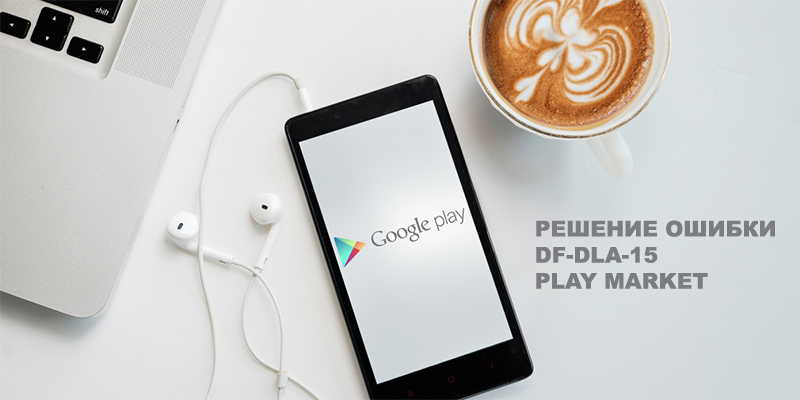
- 4287
- 92
- Morris Cronin PhD
Uvod
Većina korisnika Androida nikada ne ima problema sa svojim uređajima. Oni i dalje koriste aplikaciju prodavaonice Google Play Market, koja djeluje besprijekorno. Ali ponekad neki korisnici imaju određene poteškoće u njegovom radu. Kao rezultat toga, aplikacije za ažuriranje i preuzimanje su teško, ali vrlo često i, općenito, nemoguće. Jedan od najstrašnijih problema je pogreška poslužitelja DF-DLA-15. Upravo je ta kombinacija korisnici na ekranu umjesto informacija o uspješnoj instalaciji aplikacije. Doslovno tekst piše: nije bilo moguće ažurirati aplikaciju zbog pogreške. Pogreška prilikom primanja podataka s poslužitelja: DF-DLA-15. Predlažemo da detaljno razmotrite zašto se ovaj problem pojavljuje, kao i kako se možete sami riješiti.
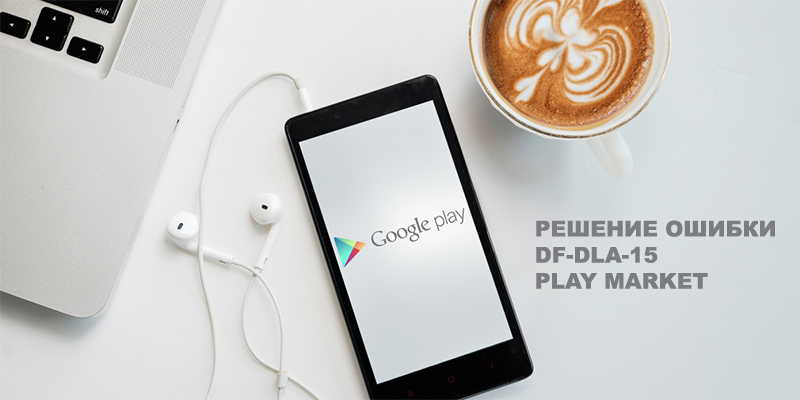
Uzrok pogreške DF-DLA-15
Razlog je prilično banalan - može se sasvim točno pretpostaviti pažljivim čitanjem cijelog teksta obavijesti o sustavu. Problem je veza s izbrisanim Google poslužiteljem kada ga uređaj adresira. Kako bi započeo postupak preuzimanja i instalacije, klijent Play Market -a pojavljuje se putem Interneta na poslužitelj s određenim zahtjevom. Ako se sve šifrirane informacije podudaraju s pohranjenim poslužiteljem, to daje pozitivan odgovor i postupak se uspješno završava. Ako se robot ne sviđa ili ne dođe do kvara mreže, korisnik može vidjeti pogrešku DF-DLA-15. Sada idemo na metode koje pomažu da se riješite problema.
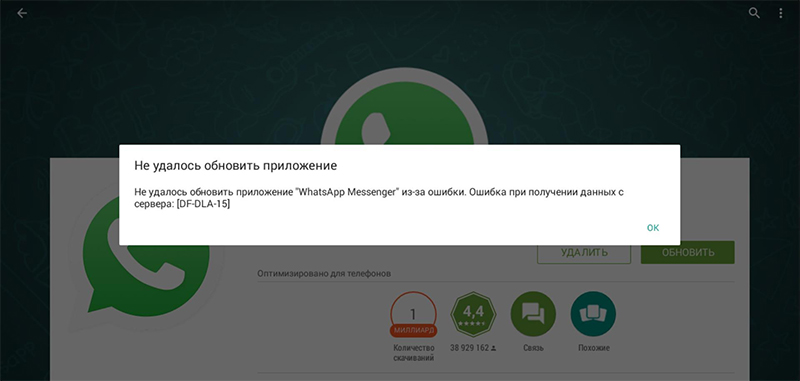
Ako ste suočeni s pogreškom ažuriranja, problem leži u vezi veze
Kako se riješiti pogreške DF-DLA-15
Metoda 1. Cache za čišćenje softvera
Jednostavan postupak koji pomaže da se riješite problema u radu na tržištu igranja u otprilike polovici slučajeva. Tijekom rada, privremene datoteke akumuliraju, brišući koje se možete riješiti pogrešaka, uključujući DF-DLA-15.
- Postavke pokretanja - Aplikacije - sve - Google Play Market.
- Kliknite gumb "Obriši podatke". U nekim se slučajevima takav gumb ne može pojaviti, pa kliknite na "Upravljanje memorijom", a tek tada "Očistite sve".
- Ponovite isto za aplikacijske usluge Google Play.
- Prijavite softver problema.
Ako pripadate polovici korisnika koji nisu pomogli ovoj metodi, pokušajte jedno od sljedećeg.
Metoda 2. Čišćenje Dalvik Kesha
Detaljnija studija foruma, uključujući resurse koji govore engleski jezik, pokazala je da puno za riješiti pogreške DF-DLA-15 pomaže u čišćenju čišćenja Dalvik-Kesh. Ovo je virtualno softversko okruženje na temelju kojeg rade sve Android aplikacije. Nakon što ga izbrišete, sustav će automatski generirati novu mapu tijekom prvog pokretanja sustava nakon čišćenja.
Dalvik možete očistiti na dva načina: putem upravitelja datoteka s mogućnošću pristupa odjeljku sustava ili u načinu oporavka. Za svaki od njih trebat će vam korijen-desno.
Kroz upravitelja datoteka.
- Navedite upravitelja datoteka s korijenom desnog.
- Otvorite mapu podataka/Dalvik-Cache u korijenskom katalogu uređaja.
- Odaberite i izbrišite sve datoteke u ovoj mapi.
- Ponovno utovarivanje tableta ili Android pametnog telefona.
U načinu oporavka.
- Aktivirajte način oporavka kada uključite gumb za uključivanje i glasnoća se zamahne.
- Kada koristite standard ili CWM -Recovery, odaberite Particiju Wipe Cache - Advanced - Wipe Dalvik Cache, ako imate TWRP, kliknite čišćenje - Dodatno - Dalvik.
- Ponovno učitajte uređaj u normalnom načinu rada.
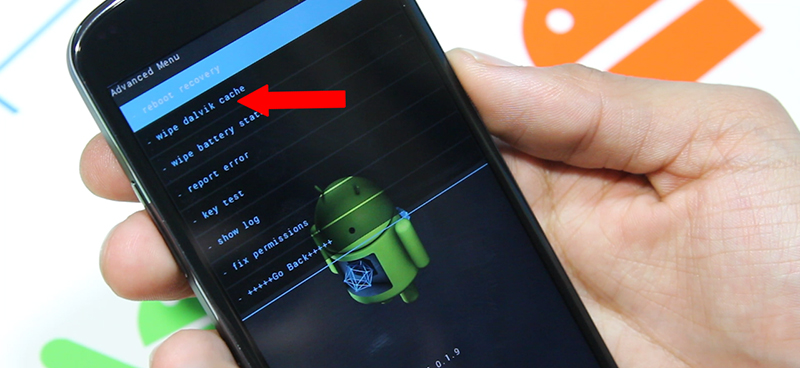
Odaberite WIP Dalvik Cache u Advanced
Metoda 3. Uklanjanje ažuriranja na tržištu igranja
Budući da je ažuriranje klijenta proizvedenog play-a instalirano samo u pozadini, kada ga vlasnik, bez sumnje, i dalje koristi, instalacija može pogrešno, zbog čega se pojavljuju različite pogreške, na primjer, DF-DLA-15. Čak se događa da ažurirana verzija još uvijek nije podržana od strane aplikacije u blizini, jer programer nije uspio unijeti odgovarajuće promjene u svom proizvodu. Uklanjanje ažuriranja vratit će uslužni program u netaknuti obrazac kada je sve radilo kako bi trebalo. Za ovo:
- Otvorite postavke - Aplikacije - sve - Google Play Market.
- Pritisnite gumb "Izbriši ažuriranja".
- Ponovno učitajte uređaj.
- Ako postoji internetska veza, obično nekoliko minuta sustav automatski ažurira tržište Play. U nekim slučajevima možete imati vremena za instaliranje aplikacije u kojoj se pojavila pogreška DF-DLA-15.
Metoda 4. Dodavanje podataka o plaćanju
U vrlo rijetkim slučajevima, pogreška DF-DLA-15 nastaje zbog nedostatka kreditne kartice vezane za račun za kupnju prijava i plaćanje drugih usluga. U ovom slučaju možete pokušati dodati kreditnu karticu. Ako se brinete o sigurnosti svog novca, napravite sebi karticu s nultom ravnotežom.
Metoda 5. Odspojite SD memorijsku karticu
Ako se problem pojavi s aplikacijom instaliranom na memorijskoj kartici, moguće je rješenje izvući memorijsku karticu s telefona ili tableta. To možete učiniti ili putem izbornika Postavke ili samo izvući flash pogon iz utora.
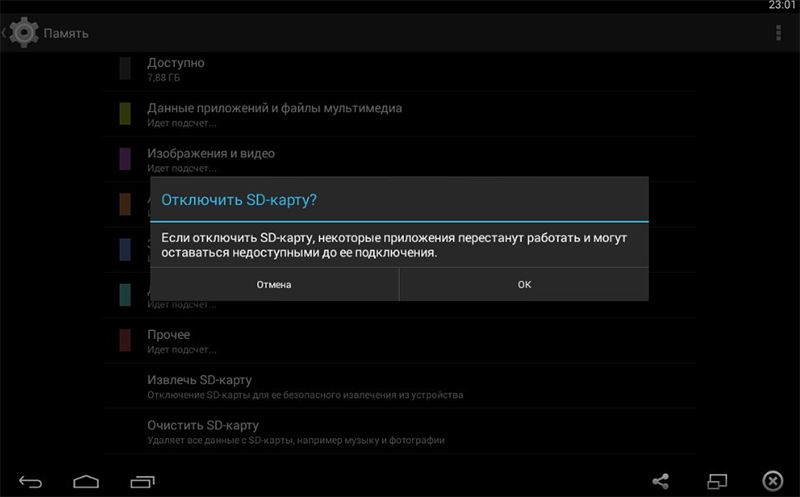
Pokušajte isključiti memorijsku karticu i ponovo je uključiti
Da biste programski isključili flash pogon:
- Otvorite postavke - Memorija (ili "Storage i USB pogoni").
- Pritisnite ekstrakciju SD kartice.
- Pokušajte ponovo ažurirati aplikaciju.
- Povežite pogon natrag, ulazite u postavke - memoriju i klikom na "Montirajte SD karticu".
Metoda 6. Veza novog Google računa
Još jedna prilično učinkovita metoda. Istodobno, nije potrebno izbrisati već povezani račun. Možete imati drugi račun ili tražiti da pomognete prijatelju ili rođaku. Nakon ispravljanja pogreške DF-DLA-15, moguće je ukloniti natrag.
- Otvorite postavke - račun - Dodaj račun.
- Unesite Google za prijavu i lozinku.
- Idite na play tržište, nacrtajte prst s lijevog ruba zaslona i odaberite novi račun kao aktivni.
- Ponovite instalaciju ili ažuriranje.
- Uklonite drugo brojanje pritiskom na postavke - račun - Google - Izbriši račun.
Metoda 7. Promjena datuma i vremena
U nekim slučajevima može pomoći i. Kakve veze ima datum i vrijeme s tim, pitate? Činjenica je da se za uobičajeni rad svih prijava razdoblja valjanosti različitih ugovora o licenciranju i sigurnosnih certifikata moraju podudarati, a koji imaju određeno razdoblje valjanosti. Ako ste slučajno dobili datum ili vrijeme, instalirana aplikacija jednostavno ne može proći kroz ček.

Unesite postavke i provjerite je li ispravnost vremena i datuma sustava
Možete postaviti vrijeme ručno ili odabrati automatsku instalaciju. Za ovo:
- Idite na postavke - datum i vrijeme.
- Provjerite je li prikazano vrijeme ispravno.
- Ako su izgubili, ručno odredite datum i vrijeme.
- Aktivirajte automatsku definiciju datuma i vremena.
Sada pokušajte ponovo ažurirati ili instalirati program ili igru. Ako je problem bio u pogrešnom vremenu i datumu, pogreška DF-DLA-15 nestat će.
Zaključak
Ispitali smo sa sobom sve moguće uzroke pogreške DF-DLA-15, kao i sve moguće načine rješavanja. U komentarima vas pozivamo da napišete jesu li vam savjeti pomogli.
- « Igrajte tržišnu pogrešku s kodom 961 - Zašto se pojavljuje i kako se boriti
- Instagram instalacija za Windows Phone »

